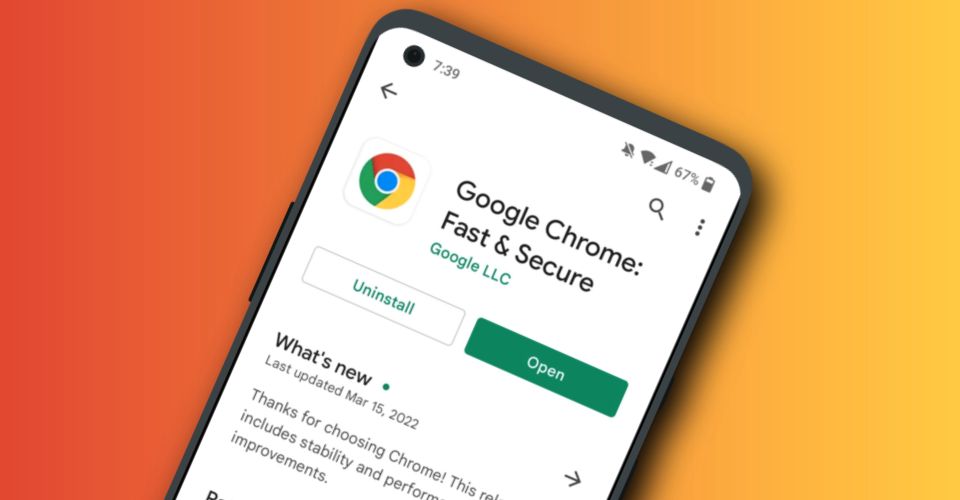
# 谷歌浏览器引导你追寻网址的技巧
在当今数字时代,网络浏览器已成为我们日常生活中不可或缺的工具。当中,谷歌浏览器(Google Chrome)凭借其简洁的界面和强大的功能,成为了众多用户的首选。然而,在浩瀚的互联网海洋中,如何有效地追寻和管理网址,成为了许多用户关注的焦点。本文将分享一些实用的技巧,帮助你在谷歌浏览器中更轻松地追寻网址。
## 1. 利用书签管理网址
书签是管理网址的最佳工具之一。在谷歌浏览器中,你可以轻松地添加、组织和访问书签。
- **添加书签**:当你访问一个有价值的网址时,点击地址栏右侧的星形图标,选择保存到书签。你可以为书签命名,并选择保存到特定的文件夹。
- **组织书签**:为避免书签杂乱,可以创建文件夹并将相关网址归类。例如,设立“购物”、“学习”、“新闻”等文件夹,使书签更易于访问。
- **同步书签**:如果你使用多个设备,建议登录谷歌账户并启用书签同步。这将确保你在不同设备上都能访问到相同的书签。
## 2. 利用搜索功能快速访问网址
谷歌浏览器不仅是一个网页浏览器,还是一个强大的搜索引擎。你可以通过直接在地址栏输入网址的一部分来快速访问它。
- **地址栏搜索**:在地址栏中输入关键词,浏览器会自动为你推荐相关网址。如果你只记得一部分网址,可以试着输入关键字,看看是否能找到你要的链接。
- **智能建议功能**:谷歌浏览器会根据你的历史记录和书签,为你提供智能建议。这意味着,当你输入关键词时,浏览器会下拉显示与之相关的网址,极大地提高了访问效率。
## 3. 使用扩展程序增强网址管理
谷歌浏览器的扩展程序为用户提供了更多管理网址的功能。以下是一些推荐的扩展程序:
- **网址管理器**:这种扩展可以帮助你整理和管理书签,提供更强大的搜索和分类功能。
- **标签页管理器**:当你打开多个标签页时,标签页管理器能帮助你轻松切换、搜索和归类标签,使浏览体验更流畅。
- **阅读清单**:一些扩展提供阅读清单功能,让你可以保存感兴趣的网址,稍后再查看,保持浏览器的整洁。
## 4. 巧用历史记录回溯网址
如果你不小心关闭了一个重要网页,或者想再次访问之前浏览过的网址,谷歌浏览器的历史记录功能将非常有用。
- **查看历史记录**:通过点击右上角的菜单按钮(三个点)然后选择“历史记录”,你可以查看最近浏览的网页。
- **搜索历史记录**:在历史记录页面,你可以使用搜索框输入关键词,以快速找到之前访问过的网页。
- **清理历史记录**:虽然历史记录对追寻网址很有帮助,但随着时间的推移,它可能变得庞大而混乱。定期清理不再需要的记录,可以提升浏览器性能及管理效率。
## 5. 使用快捷键提升效率
掌握一些常用的快捷键可以帮助你更快地追寻网址,提升浏览效率。以下是一些有用的快捷键:
- **打开新标签页**:按下 `Ctrl + T`(Windows)或 `Command + T`(Mac)。
- **关闭当前标签页**:按下 `Ctrl + W`(Windows)或 `Command + W`(Mac)。
- **在标签页间切换**:按下 `Ctrl + Tab`(Windows)或 `Command + Option + →`(Mac)来向右切换标签页。
## 总结
谷歌浏览器为用户提供了多种方便的工具和功能,使得追寻和管理网址变得更加高效。通过合理使用书签、搜索功能、扩展程序、历史记录以及快捷键,你的浏览体验将大大提升。在这个信息爆炸的时代,掌握这些技巧,不仅可以帮助你节省时间,还能提高获取信息的效率,让你在网络世界中游刃有余。











